-
小编教你解决 win7系统启动太慢的流程
- 发布日期:2021-02-20 01:00:02 作者:bag198技术 来 源:http://www.bag198.com
win7系统启动太慢的问题司空见惯;不少人觉得win7系统启动太慢其实并不严重,但是如何解决win7系统启动太慢的问题,知道的人却不多;小编简单说两步,你就明白了;1、点击左下角“开始菜单“ –运行框输入“msconfig”; 2、回车之后就会调出系统开机启动项目管理器;就可以了。如果没太懂,请看下面win7系统启动太慢的解决方法的更多介绍。
方法步骤
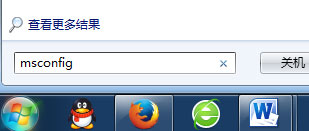
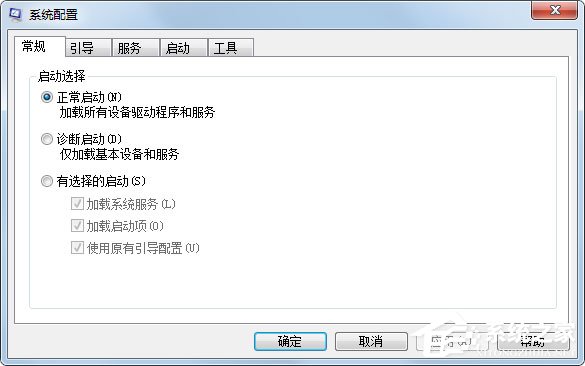
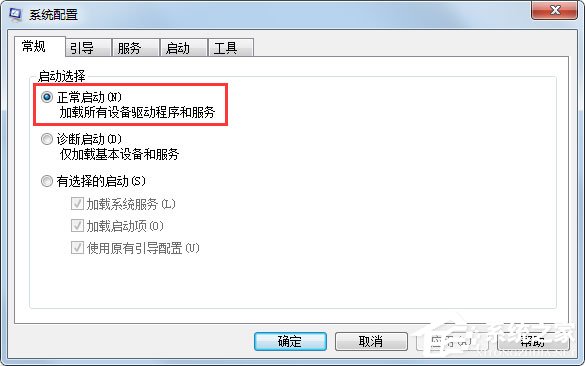
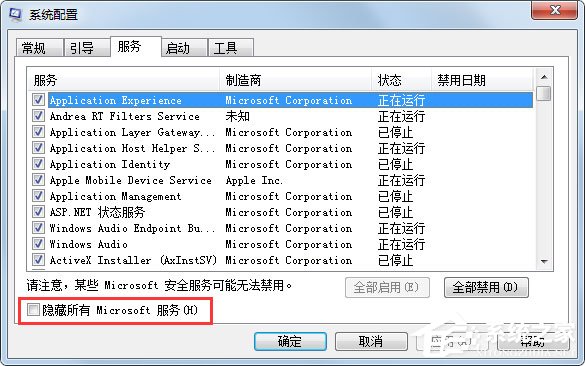
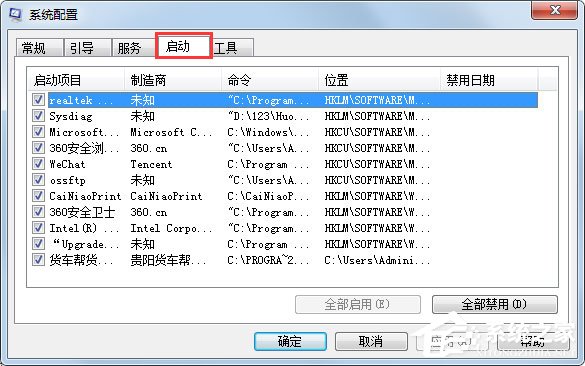
方法步骤
1、点击左下角“开始菜单“ –运行框输入“msconfig”;
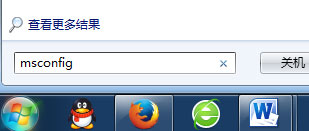
2、回车之后就会调出系统开机启动项目管理器;
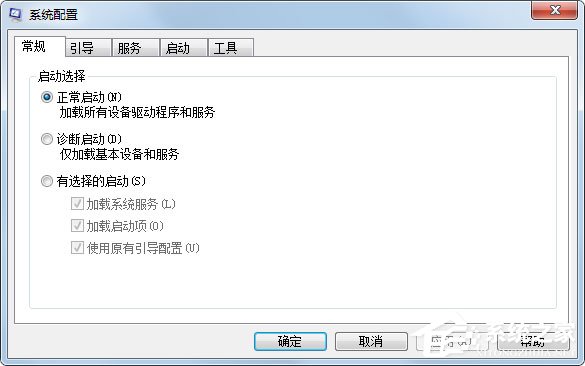
3、如图,找到常规选项可以选择开启加载的模式,默认是选择自定义启动模式,如果选择正常模式,那么其他非系统的软件启动项目都会禁用;
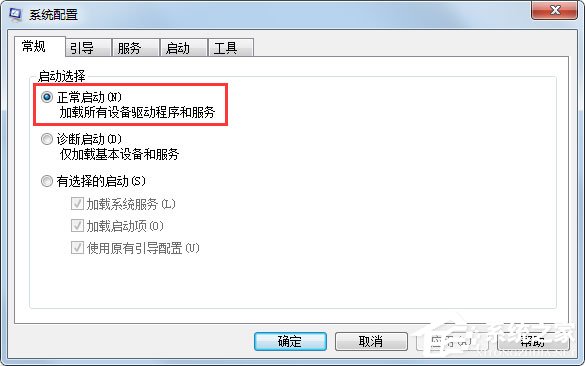
4、可以查看,并且设置当前启动的服务器情况,可以设置是否开机启动(可以勾选隐藏系统本身的服务);
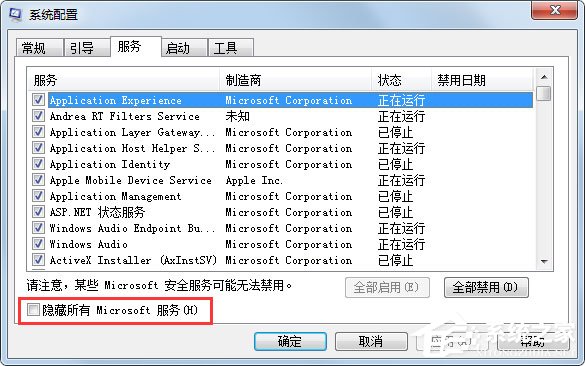
5、列出所有当前系统开机启动的应用程序,可以把不需要的程序禁用。(建议非系统服务不常用的,都禁用)。
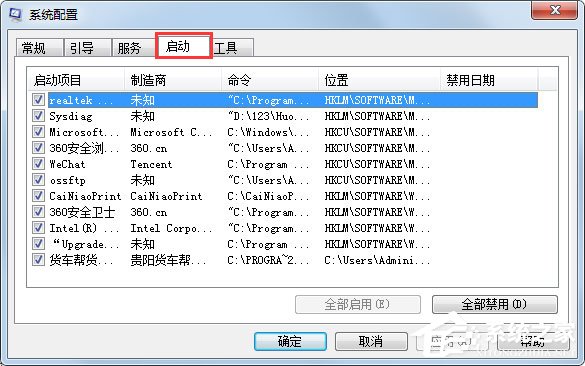
以上就是使用msconfig对Windows7进行优化设置的具体方法,按照以上方法进行操作,相信系统启动速度就不会越来越慢了。
关于win7系统启动太慢的解决方法就给大家介绍到这边了,不会的小伙伴们来跟着小编一起学习吧!还有不明白的小伙伴可以留言给小编来帮你们解惑。
 雨林木风 Ghost Win7 64位纯净版 v2019.01
雨林木风 Ghost Win7 64位纯净版 v2019.01 电脑公司 Ghost Win7 64位纯净版 v2019.05
电脑公司 Ghost Win7 64位纯净版 v2019.05